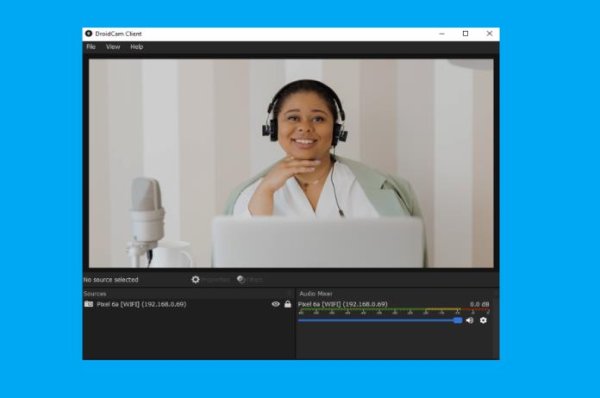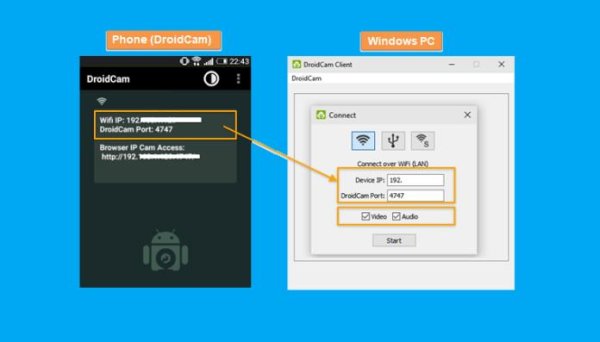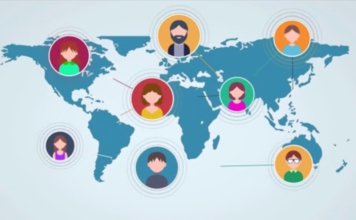Le videochiamate fanno ormai parte della nostra quotidianità: riunioni di lavoro, lezioni online, interviste o semplici chat con amici e familiari. Spesso però ci si ritrova con un computer che non ha una webcam integrata o, peggio, con una fotocamera di qualità mediocre (capita ancora troppo spesso anche su portatili recenti).
In questi casi l’iPhone può trasformarsi in un valido alleato, diventando una webcam ad alta definizione che migliora subito la resa delle tue chiamate. In questa guida ti mostreremo i metodi più efficaci e rapidi per usare il tuo iPhone come webcam.
Perché usare l’iPhone come webcam?
Prima di entrare nel dettaglio, facciamo un passo indietro e vediamo perché dovresti preferire l’iPhone alla webcam del tuo computer.
Ecco alcune valide ragioni per usare iPhone come una webcam:
- la qualità video superiore, anche un iPhone di qualche anno fa batte facilmente la maggior parte delle webcam integrate, grazie a ottiche più luminose e algoritmi di post-processing avanzati;
- la flessibilità di posizionamento, è chiaro che puoi sistemare il telefono dove vuoi, magari su un treppiede, per un’inquadratura più professionale;
- l’accesso alle funzioni avanzate come la modalità ritratto, controllo esposizione, stabilizzazione, tutte cose che una webcam standard non offre;
- infine, come detto, è un’ottima soluzione d’emergenza, se la tua webcam si rompe o non è disponibile, l’iPhone può salvarti all’ultimo minuto.
Insomma, non è solo una questione di qualità ma anche di comodità e versatilità.
Usare l’iPhone come webcam su macOS
Se hai un Mac (con macOS Ventura o successivo) e un iPhone (con iOS 16+), Apple ti offre una soluzione integrata e senza fronzoli, la comoda Continuity Camera.
Questa funzionalità ti permette di usare l’iPhone come webcam in modo automatico, senza cavi o configurazioni complicate. Basta avvicinare il telefono al Mac e magicamente, il sistema lo riconoscerà come dispositivo di input.
Attivare Continuity Camera è semplice:
- assicurati che iPhone e Mac siano sullo stesso account iCloud e connessi alla stessa rete Wi-Fi;
- collega l’iPhone al Mac via cavo (opzionale, ma consigliato per una connessione più stabile);
- apri un’app che usa la webcam (come Zoom, Teams o FaceTime);
- infine, seleziona l’iPhone come sorgente video dal menu della fotocamera.
Se tutto funziona, vedrai l’inquadratura del tuo iPhone apparire al posto di quella della webcam integrata.
Continuity Camera, non è solo una funzione rapida e comoda, ma non si limita solo a trasmettere il video, sblocca alcune feature davvero utili, come:
- la prima è “Studio Light” che illumina il tuo volto anche in ambienti bui, simulando un effetto luce da studio;
- la seconda è la modalità Ritratto che sfoca lo sfondo per un look più professionale;
- infine la funzione “Center Stage” l’inquadratura ti segue automaticamente se ti sposti.
Se vuoi approfondire ulteriormente, Apple ha una guida ufficiale per Mac con tutti i dettagli.
 Come testare la webcam su Windows 10 / 11Come testare la webcam su Windows 10 / 11La webcam è divenuto uno strumento fondamentale con l'aumento delle videochiamate e degli incontri a distanza. Prima la maggior parte di noi utilizzava le videochiamate soprattutto per ragioni personali, con [...]Continua a leggere
Come testare la webcam su Windows 10 / 11Come testare la webcam su Windows 10 / 11La webcam è divenuto uno strumento fondamentale con l'aumento delle videochiamate e degli incontri a distanza. Prima la maggior parte di noi utilizzava le videochiamate soprattutto per ragioni personali, con [...]Continua a leggereUsare l’iPhone come webcam su Windows e Linux
Su Mac la funzione Continuity Camera rappresenta senza dubbio la scelta migliore e più immediata. Su Windows e Linux invece bisogna affidarsi a soluzioni di terze parti, tra cui la più affidabile è DroidCam, che offre buone prestazioni anche nella versione gratuita.
In passato esisteva anche EpocCam, un’alternativa molto valida, ma purtroppo non è più supportata né disponibile. DroidCam consente di arrivare fino a 720p senza costi, ma applica un watermark rimovibile acquistando la versione completa al prezzo di circa 5€.
Configurare DroidCam su iPhone e Windows è semplice:
- Prima installa l’app sul tuo iPhone puoi scaricare DroidCam Wireless Webcam direttamente dall’App Store. La versione free supporta una risoluzione massima di 720p e ha un watermark (che però scompare se attivi la modalità a pagamento).
- Quindi, vai sul sito ufficiale di DroidCam e scarica il client per Windows o Linux. L’installazione è semplice, ma assicurati di selezionare anche i driver video durante il setup, altrimenti il PC non riconoscerà l’iPhone come webcam.
A questo punto puoi connettere l’iPhone al PC in due modi:
Via Wi-Fi (senza cavo, ma più instabile), assicurati che iPhone e PC siano sulla stessa rete, quindi apri DroidCam sull’iPhone e prendi nota dell’indirizzo IP e della porta mostrati a schermo. Poi inserisci questi dati nel client Windows e clicca su “Start”.
Oppure, via cavo USB (è più stabile, ma richiede un passaggio in più), collega l’iPhone al PC con un cavo Lightning o USB-C; Su Windows e Linux, apri il client DroidCam e seleziona “USB” come connessione, poi su iPhone, attiva la modalità sviluppatore (se non l’hai mai fatto, cerca su Google come abilitarla per il tuo modello). Quindi, abilita il debugging USB nelle impostazioni sviluppatore. Infine, avvia la connessione dal client Windows.
Qualsiasi sia stata la strada che hai scelto. Ora che tutto è connesso, apri Zoom, Meet, Skype, OBS o qualsiasi altro programma che usi per le video chiamate. Nelle impostazioni della fotocamera, invece della webcam integrata, dovresti vedere “DroidCam Source” tra le opzioni disponibili.
Le altre app per usare l’iPhone come webcam
Se Continuity Camera e DroidCam non ti soddisfano completamente, ci sono diverse alternative che potrebbero fare al caso tuo. Ecco una panoramica delle app più popolari, con i loro punti di forza e limiti:
- Camo Studio è un’ottima scelta per chi vuole il massimo controllo sulla qualità video, con supporto per risoluzioni più elevate, stabilizzazione avanzata e filtri personalizzabili. Funziona sia su Mac che Windows e permette di regolare manualmente messa a fuoco, temperatura colore e nitidezza. La versione gratuita ha un watermark, mentre quella Pro (a pagamento) offre il pieno accesso alle funzionalità;
- iVCam invece è compatibile solo con Windows, questa app trasforma l’iPhone in una webcam plug-and-play, con supporto per audio bidirezionale e risoluzione fino a 4K (solo nella versione Pro). È una buona opzione per chi cerca stabilità e bassa latenza, anche se l’interfaccia non è sempre intuitiva;
- NexiCam si tratta di una soluzione meno conosciuta ma valida, soprattutto per chi usa OBS o software di streaming. Supporta il green screen virtuale, la regolazione della luminosità in tempo reale e la trasmissione via Wi-Fi o USB. Purtroppo, è disponibile solo per Windows e non ha una versione gratuita;
- OBS Camera, probabilmente se sei uno streamer e usi già OBS, questa app (solo per iOS) ti permette di collegare l’iPhone direttamente al software senza intermediari, sfruttando la potenza del sensore della fotocamera. Richiede una configurazione iniziale più tecnica, ma offre grande flessibilità per chi vuole personalizzare ogni aspetto del video;
- infine, EpocCam era una soluzione molto interessante, ma non è purtroppo più sviluppata e disponibile.